摘要:本指南旨在帮助用户轻松设置电脑无线网络,以连接到互联网。通过简单的步骤,包括开启无线网络功能、搜索可用网络、选择网络并输入密码(如需要),用户可以轻松完成连接。本指南适用于大多数无线网络和电脑设备,为用户提供便捷的上网体验。
随着科技的飞速发展,无线网络已成为我们日常生活中不可或缺的一部分,电脑无线网络设置是连接互联网的重要步骤,对于许多用户来说可能是一项挑战,本文将详细介绍电脑无线网络设置的步骤和注意事项,帮助读者轻松连接互联网。
电脑无线网络设置前的准备
在进行电脑无线网络设置之前,你需要确认以下几点:
1、确认你的电脑是否具备无线网卡,大多数现代电脑都内置了无线网卡,但如果你使用的是较旧的电脑,可能需要购买一个外置无线网卡。
2、确认你的无线网络环境,确保你的周围存在可用的无线网络,如家庭、办公室或公共场所的Wi-Fi网络。
3、准备无线网络密码(如果有),在连接无线网络时,可能需要输入网络密码。
电脑无线网络设置步骤
以下是一般的电脑无线网络设置步骤:
1、打开电脑,进入桌面。
2、点击桌面右下角的网络图标,选择“打开网络和共享中心”。
3、在“网络和共享中心”窗口中,点击“设置新的连接或网络”。
4、选择“连接到无线显示网络”,然后点击“下一步”。
5、在无线网络列表中,选择你要连接的无线网络名称(SSID)。
6、如果需要密码,输入密码并点击“下一步”。
7、等待电脑连接无线网络,连接成功后,你将看到网络图标显示已连接状态。
常见问题和解决方法
在电脑无线网络设置过程中,可能会遇到一些常见问题,以下是一些常见问题和解决方法:
1、无法找到无线网络:请检查你的无线网卡是否已启用,并尝试移动电脑位置,确保能够接收到无线信号。
2、无线网络连接不稳定:尝试重新连接无线网络,或者检查无线路由器的信号强度,如果问题仍然存在,可能需要更新无线网卡驱动程序。
3、无线网络速度慢:检查无线路由器是否支持最新的Wi-Fi标准,并确保无线路由器和电脑之间的距离尽可能短,还可以尝试优化电脑的网络设置,如关闭不必要的后台应用程序、清理缓存等。
4、无线网络密码错误:请确保你输入的无线网络密码是正确的,如果忘记密码,请联系网络管理员或重置路由器。
安全建议
为了保护你的网络安全,以下是一些安全建议:
1、设置强密码:为你的无线网络设置一个强密码,避免使用容易猜到的密码。
2、启用加密:启用无线路由器的加密功能,以保护你的网络免受未经授权的访问。
3、定期更新:定期更新你的无线路由器和电脑的操作系统,以确保安全漏洞得到修复。
4、使用防火墙:在电脑上启用防火墙,以阻止未经授权的访问。
5、谨慎使用公共无线网络:尽量避免在公共无线网络上进行敏感活动,如网上银行、购物等,公共无线网络可能存在安全风险。
电脑无线网络设置是连接互联网的重要步骤,通过本文的介绍,你应该已经了解了电脑无线网络设置的基本步骤和注意事项,在进行电脑无线网络设置时,请确保你的电脑具备无线网卡、确认无线网络环境并准备无线网络密码(如果有),遇到问题时,可以尝试本文提供的解决方法,为了网络安全,请遵循本文的安全建议,希望本文能帮助你轻松连接互联网,享受无线网络的便利。

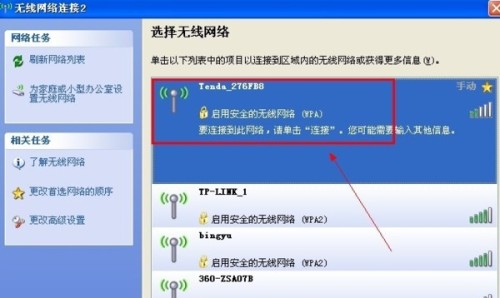

 京公网安备11000000000001号
京公网安备11000000000001号 京ICP备11000001号
京ICP备11000001号